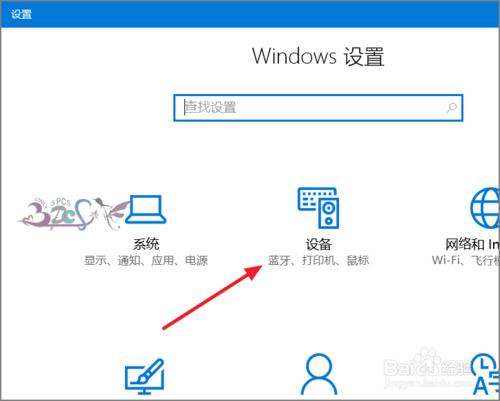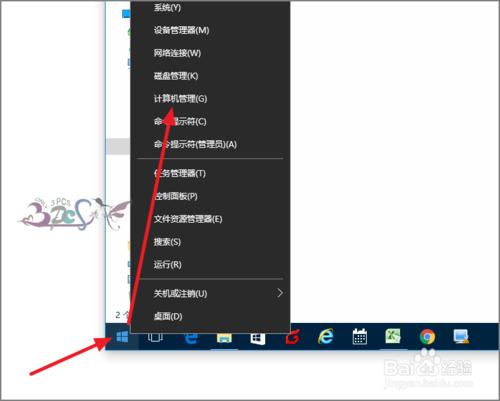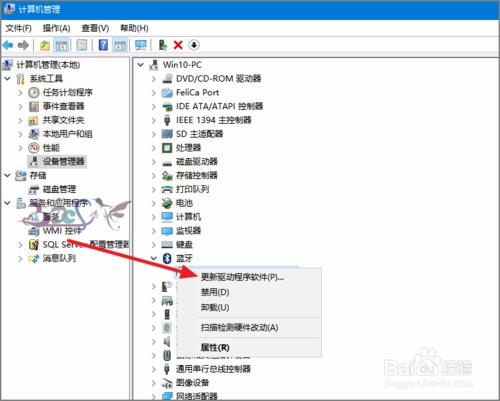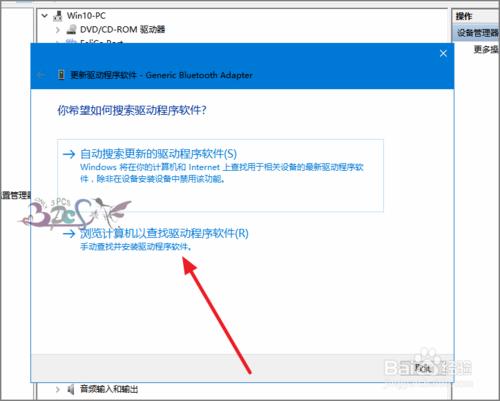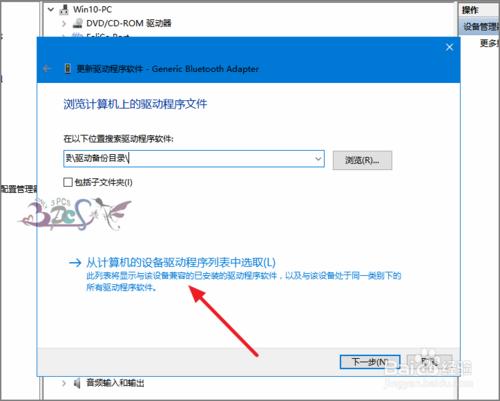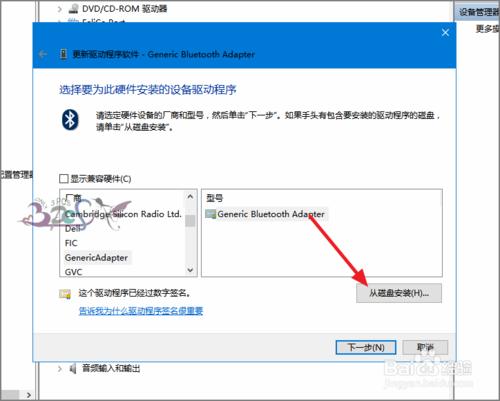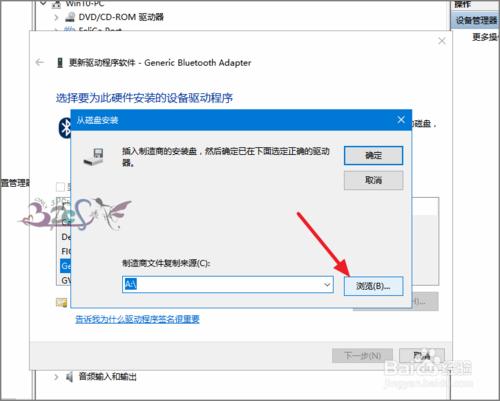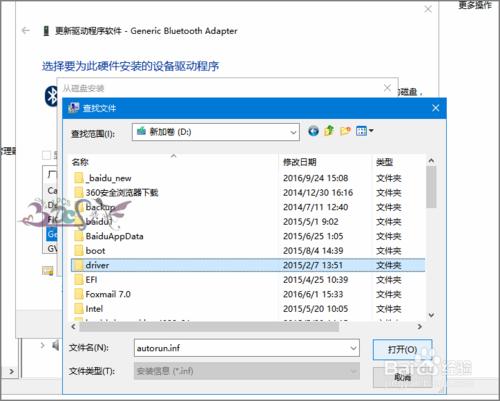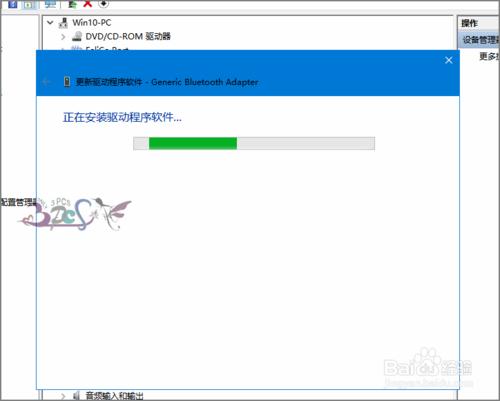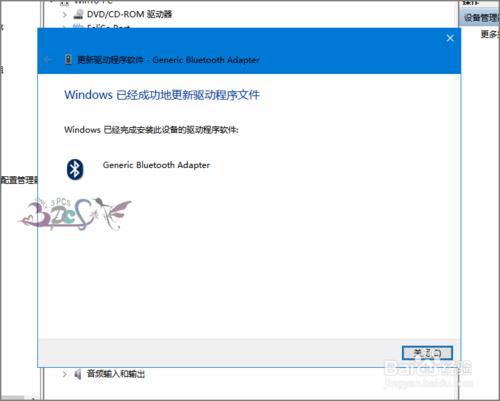關於Windows10藍芽驅動不相容問題,好多使用者升級之後,發現藍芽不能正常使用,可以將的驅動降回低版本,使用Windows8.1的驅動。安裝低版本的驅動可以參考下面的步驟。
工具/原料
Windows10
藍芽驅動安裝
方法/步驟
首先是要進入裝置管理器,可以點選開始右鍵選單中的計算機管理,或直接點選裝置管理器。
裝置管理器中找到藍芽裝置,一般Win10會自動安裝好藍芽驅動,但因為相容問題我們需要降回驅動版本。
不要選擇自動搜尋新的驅動,選擇瀏覽計算機上的驅動程式,當然這之前需要去筆記本官方將藍芽驅動下載到電腦並解壓。
選擇從計算機的裝置驅動程式列表中選取。
點選從磁碟安裝,注意Windows10的驅動程式預設是需要資料簽名的,這裡需要取消這個的控制才行。方法可以百度一下。
接下來是瀏覽到下載並解壓的藍芽驅動程式所在資料夾路徑。
選擇藍芽驅動資料夾下面的*.inf格式的檔案。
等待驅動安裝成功,若藍芽驅動檢測不到,則有可能下載的驅動版本不對應,或不支援Win10系統。
若驅動安裝不成功,可以多換試其他版本,或下載專門的驅動管理軟體進行驅動公版升級。